

Jeśli plik listy adresów (plik ral.csv nazywany również plikiem książki adresowej) został załadowany, możesz wyszukać i wybrać adresy e-mail za pomocą panelu sterującego. Książka adresowa jest dostępna również wtedy, gdy został skonfigurowany protokół LDAP.
Można także dodać nowy adres e-mail. Więcej informacji można znaleźć w instrukcji administracyjnej serwera wydruku PRISMAsync (PRISMAsync Print Server).
Książka adresowa jest dostępna tylko wtedy, gdy opcja [Wielu odbiorców] została włączona w programie Settings Editor.
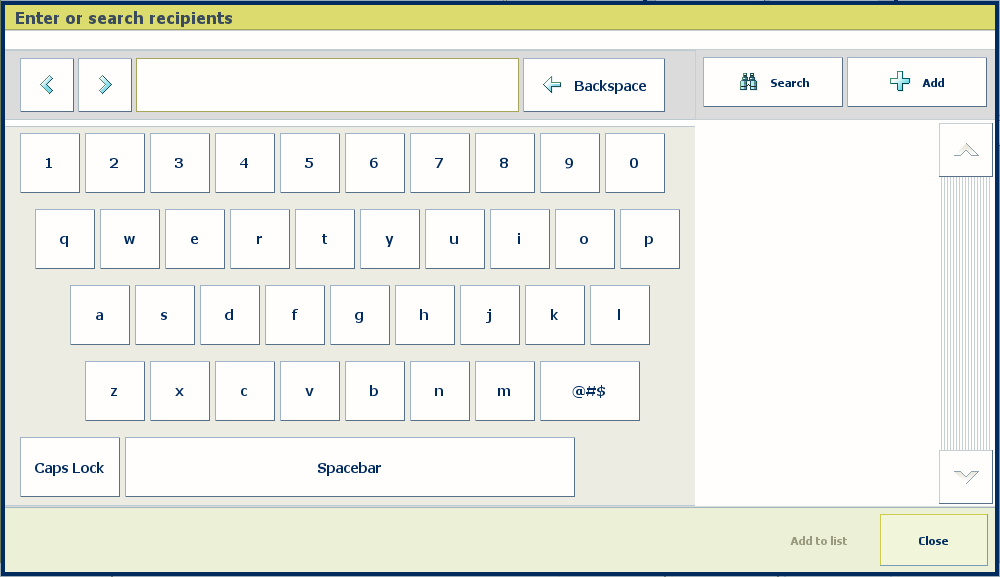
W oknie zadania profilu skanowania wybierz adres e-mail jako [Miejsce docelowe].
Nie wprowadzaj adresu e-mail. Dotknij pola [Adres e-mail], aby otworzyć wyszukiwanie w książce adresowej.
Jeśli lista adresów (plik ral.csv) nie została przekazana, wyświetli się klawiatura, z której możesz wprowadzić adres e-mail.
Wprowadź jeden lub więcej ciągów znaków oddzielonych odstępami. Wszystkie wpisy książki adresowej, które zawierają dowolny z tych ciągów znaków, zostaną wyświetlone w prawej kolumnie.
Dotknij adresu e-mail, aby go wybrać.
Dotknij pola [Dodaj do listy], aby dodać ten adres e-mail do listy odbiorców.
Jeśli chcesz dodać inny adres e-mail, dotknij pola [Dodaj]. Przejdź do kroku 3.
Po wybraniu wszystkich żądanych adresów e-mail dotknij przycisku [OK], aby powrócić do kafelka [Miejsce docelowe].
W oknie zadania profilu skanowania wybierz adres e-mail jako [Miejsce docelowe].
Nie wprowadzaj adresu e-mail. Dotknij pola [Adres e-mail], aby otworzyć wyszukiwanie w książce adresowej.
Dotknij pola [Dodaj], aby dodać nowy adres e-mail.
Wprowadź adres e-mail i komentarz. Do nazwy możesz dodać komentarz. Komentarz jest opcjonalny.
Dotknij przycisku [OK], aby powrócić do kafelka [Miejsce docelowe].